
Cuando activamos la opción de Mostrar color en las barras de título en Windows 10 dentro de Configuración > Personalización > Colores, se aplica solo a las barras de título de ventanas activas, pero no en las ventanas inactivas en donde las barras de título permanecen de color blanco como se ve a continuación.

Sin embargo, por medio de la inclusión de una simple clave en el registro de Windows es posible aplicar color también en las barras de título de las ventanas inactivas.

Procedimiento
El proceso consiste en incluir una nueva clave de registro de nombre AccentColorInactive de tipo DWORD (32-bit) y con el color de nuestro gusto en valor hexadecimal dentro de la ruta:
HKEY_CURRENT_USER\SOFTWARE\Microsoft\Windows\DWM
Pero para no complicarnos he creado unos archivos .REG a los cuales solo tendremos que hacerle doble clic para que hagan todo el trabajo, eso sí, antes debemos editar el color preferido acorde a las indicaciones que mencionaré. Pueden descargar los archivos .REG del siguiente link.

Activar
1. Descomprimimos el fichero .ZIP y veremos dos archivos .REG. Por el momento nos interesa el de nombre _agregar_color_ventana_inactiva.reg que es el que editaremos.
2. Damos clic derecho sobre él y luego Editar, se abrirá el bloc de notas con el contenido. Veremos lo siguiente:
Windows Registry Editor Version 5.00
[HKEY_CURRENT_USER\Software\Microsoft\Windows\DWM]
"AccentColorInactive"=dword:005648E7
[HKEY_CURRENT_USER\Software\Microsoft\Windows\DWM]
"AccentColorInactive"=dword:005648E7
Aquí editaremos solo los 6 últimos dígitos de la tercera línea, los que vemos en color rojo. Esos 6 dígitos representan el color en el formato hexadecimal (HEX) aunque con un ligero cambio en el orden de los dígitos para que regedit los implemente correctamente. En mi ejemplo esa tonalidad rojiza corresponde al valor HEX del color E74856, se tendría que revertir los 2 primeros y los 2 últimos dígitos quedando como 5648E7, y es este resultado el que debe ir como valor en la clave de registro.
E74856 : Color HEX
5648E7 : Color HEX "revertido" (usado en regedit)
5648E7 : Color HEX "revertido" (usado en regedit)
Aquí dejo una web en donde podemos elegir entre muchos colores en formato HEX:

3. Ya editado el archivo .REG, guardamos los cambios y luego solo le damos doble clic para incluir la nueva clave en el registro de Windows. Los resultados se verán de inmediato.
Restaurar
Para dejar todo como estaba antes y restaurar el color de la barra de título de la ventana inactiva a su color blanco original, solo debemos dar doble clic en el fichero _eliminar_color_ventana_inactiva.reg que eliminará la clave de registro agregada al inicio.
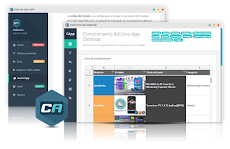


0 comentarios